Mag-play ng audio sa dalawang pares ng headphone o speaker sa iyong Samsung phone. Ito ang aming artikulo upang pag-usapan kung paano ito gumagana.
Pinapadali ng mga Samsung phone na magbahagi ng musika sa isang kaibigan sa pamamagitan ng pangalawang pares ng mga headphone. Narito kung paano i-set up at gamitin ang Dual Audio.
Minsan, maaaring gusto mong magbahagi ng musika sa isang kaibigan, ngunit hindi tama na ibahagi ang parehong pares ng mga headphone. Maaari ka ring magmay-ari ng dalawang Bluetooth speaker at gustong magpatugtog ng musika mula sa dalawa para sa mas magandang karanasan sa pakikinig.
Ginagawang posible ng tampok na Dual Audio ng Samsung ang dalawang senaryo na ito. Tingnan natin kung paano gumagana ang feature na ito at kung paano ito i-set up sa iyong Samsung Galaxy device.
Ano ang dobleng tunog at paano ito gumagana?
Ang Dual Audio ay isang feature na Bluetooth sa mga Samsung phone at tablet na nagbibigay-daan sa iyong mag-play ng media audio sa dalawang magkaibang device nang sabay-sabay. Ang mga device ay maaaring dalawang independiyenteng Bluetooth speaker o dalawang pares ng earphone.
Para magawa ito, kailangan mo munang ipares ang iyong Samsung device sa bawat isa sa iyong mga Bluetooth device. Pumunta sa Mga Setting > Pagkakakonekta > Bluetooth Upang mahanap at ipares ang iyong mga device. Kapag naipares na ang dalawang speaker o headphone, maaari kang magpatuloy sa susunod na hakbang para i-activate ang dalawahang tunog.
Paano mag-play ng audio sa dalawang Bluetooth device na may dalawahang audio
Tiyaking nakakonekta ka muna sa kahit isa sa dalawang nakapares na device at pagkatapos ay sundin ang mga hakbang na ito:
- Mag-swipe pababa sa panel ng notification para magbukas ng menu Mabilis na Pagpinta .
- Mag-click sa Media Sa pindutan ng quick panel layout.
- Dapat mong makita ang nakakonektang device sa ilalim Audio output Ang lahat ng iba pang nakadiskonekta ngunit dating ipinares na mga device ay kasama sa ilalim Mga aparato hindi konektado.
- I-click ang device kung saan mo gustong gamitin bilang pangalawang speaker Mga aparato hindi konektado.
- Makikita mo na ngayon ang iyong mga Bluetooth device sa ilalim Audio output At maaari mong pakinggan ang dalawa nang sabay.
- Maaari mong i-adjust ang volume ng bawat speaker o pares ng headphones nang hiwalay para mahanap ang tamang balanse.
Mga larawang magpapatugtog ng audio sa dalawang pares ng headphone o speaker
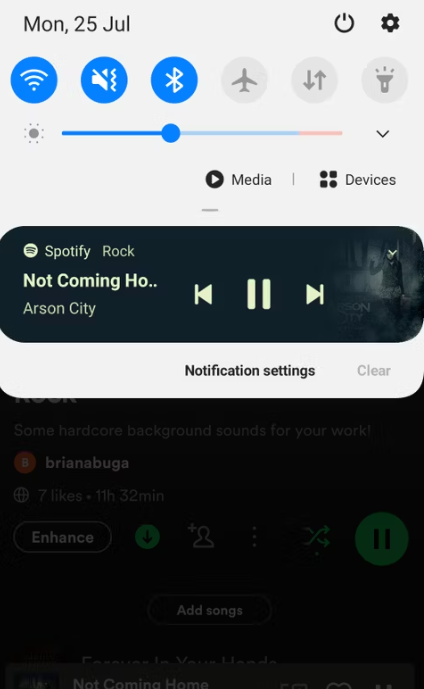
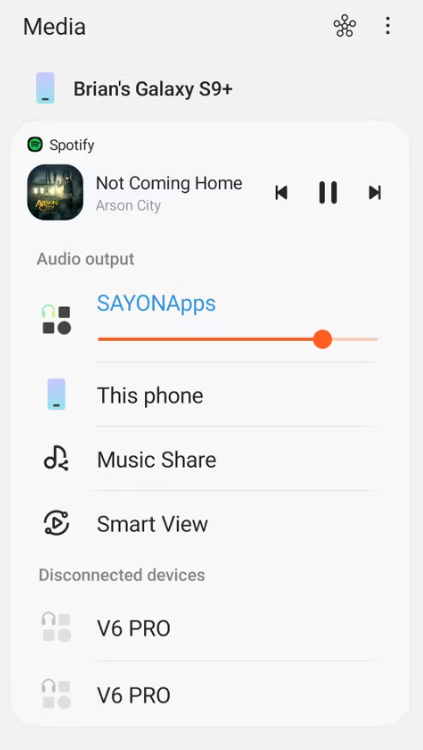
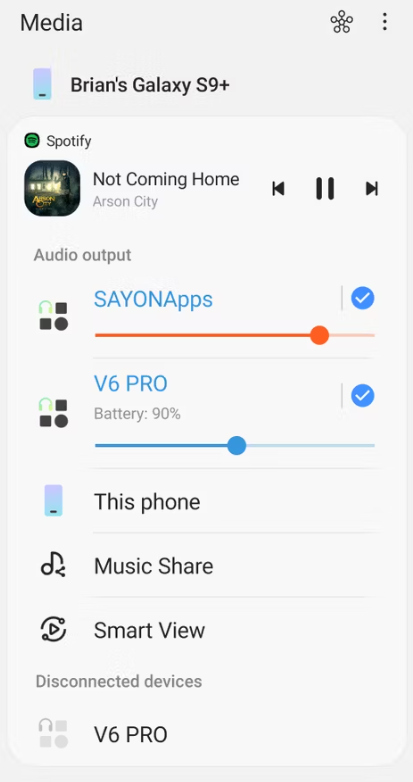
Dahil sa mga pagkakaiba sa latency sa iba't ibang Bluetooth device, maaari mong mapansin na medyo nahuhuli ang isa sa iyong mga speaker sa isa pa.
Mas maganda kung gumagamit ka ng Dual Audio sa magkatulad na mga modelo ng speaker, ngunit kahit na gumamit ka ng iba't ibang mga modelo, ang pagkaantala ay hindi masyadong nakakagambala sa mga tuntunin ng iyong karanasan sa pakikinig. Kung nagbabahagi ka ng media sa isang kaibigan gamit ang dalawang headphone, hindi mahahalata ang pagkaantala.
Kung gumagamit ka ng mas bagong Samsung Galaxy device kaysa sa S7 series at Tab S3 na may Bluetooth 5.0 o mas mataas, masisiyahan ka sa Dual Audio feature nang walang abala. Bukod sa isyu sa latency, hindi ka dapat humarap sa anumang iba pang hamon kapag nagbabahagi ng audio sa dalawang Bluetooth device.








